
방법
조회 마법사는 테이블 사이에 관계를 설정합니다. 또한 기본 키가 있는 테이블을 참조하는 외래 키를 만듭니다.
조회 마법사를 사용하여 관계 만들기
-
데이터시트 보기에서 다른 테이블의 데이터를 조회할 테이블을 엽니다. 이 테이블이 자식 테이블이 됩니다.
-
맨 오른쪽에 있는 열에서 추가하려면 클릭을 선택하고 조회 및 관계를 선택합니다.
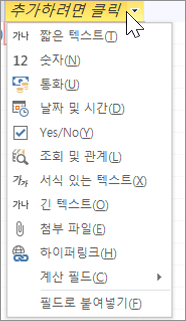
-
조회 마법사에서 조회 필드가 다른 테이블 또는 쿼리에서 값을 가져옵니다. 를 선택하고 다음을 선택합니다.
-
조회 필드에 값을 제공할 테이블을 선택합니다. 이 테이블이 부모 테이블이 됩니다. 다음을 선택합니다.
-
데이터를 가져올 필드를 선택하려면 필드의 정렬 순서를 지정하고 열 너비를 설정한 다음 페이지의 지침을 따릅니다.
팁: 열 너비를 설정할 때 테이블을 깔끔하게 보고 싶다면 키 열 숨기기를 선택합니다. 이렇게 해도 관계에 영향이 미치거나 테이블 간의 데이터가 동기화되지 않습니다.
-
부모 테이블의 행을 고유하게 식별하는 필드를 선택합니다.
-
새 조회 필드에 사용할 이름을 입력하고 데이터 무결성 사용을 선택한 다음 하위 삭제와 삭제 제한 중 하나를 선택합니다.
팁: 이름이 데이터를 반영하도록 필드에 이름을 지정합니다. 즉, 고객 IDFK와 같이 외래 키 필드임을 알 수 있도록 이름을 지정합니다.
-
마쳤다를 선택한 다음, 에서 저장을

이렇게 해서 관계와 외래 키를 만들고 두 테이블 사이의 데이터 동기화 매개 변수를 지정했습니다.
테이블 간의 관계 변경
테이블 관계를 변경하려면 먼저 테이블을 모두 닫습니다.
-
데이터베이스 도구 > 관계를 선택합니다.
-
두 테이블 사이의 관계를 선택합니다.
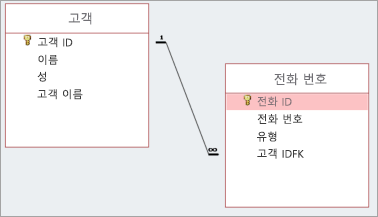
-
디자인 > 관계 편집을 선택합니다.
-
관계 편집 대화 상자에서 원하는 항목을 변경하고 확인을 선택합니다.
-
변경 내용을 저장하려면 저장 을











